今後PowerShell だけになるんでしょうけど、あまり意味がないと思うんだけどね。
イタチごっこなんだからGUIなくしても無駄だとはよ気づいてほしいな。色々対策やってますアピールいらんから(笑)
---------------------------------------------------
ダッシュボードでの SMBv1 削除方法(Windows Server 2012 R2)
---------------------------------------------------
① サーバーマネージャーを開く
② ダッシュボードから「役割と機能の追加」を選択
③ 役割と機能の追加ウィザードが開く。ここでは【役割と機能の削除ウィザード】をクリック
(ここで「次へ」はクリックしないこと。追加ウィザードになってしまうから。)
④ 役割と機能の削除についての説明が表示される。「次へ」をクリック
⑤ 役割と機能を削除するサーバーまたは仮想ハードディスクを選択し、「次へ」をクリック
⑥ SMBは【役割】ではないので「次へ」をクリックし、【機能の削除】ウィンドウへ移動する。
⑦ 機能一覧の中から【SMB 1.0/CIFS ファイル共有のサポート】のチェックを外し「次へ」をクリック
⑧ 「削除」をクリック
(必要に応じて対象サーバーを自動的に再起動する、にチェックを入れてから削除をクリックしてもいいけど私的には好きじゃない・・・笑)
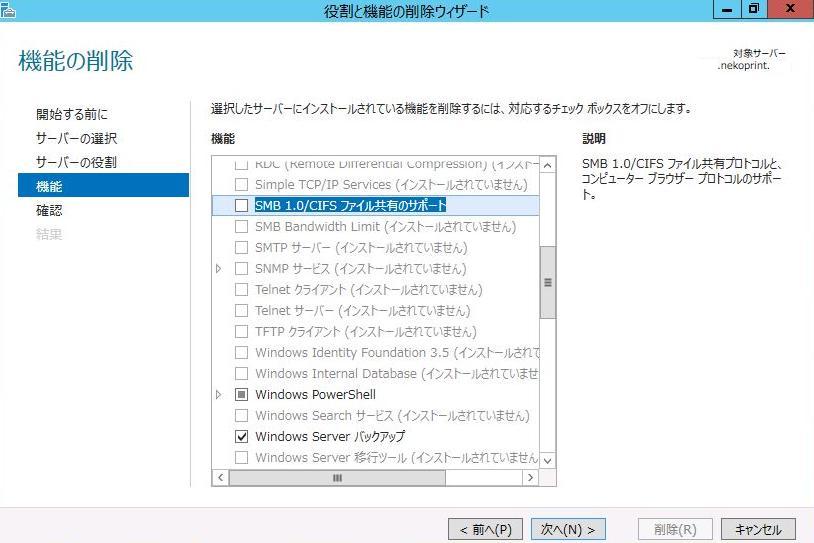
------------------------------------------------
PowerShell での SMBv1削除方法(Windows Server 2012 R2)
------------------------------------------------
① 現在のSMBv1 の状態を確認してみる
Get-WindowsFeature FS-SMB1
② SMBv1 無効化のコマンド
Disable-WindowsOptionalFeature -Online -FeatureName smb1protocol
③ 現在のSMBv2 の状態を確認してみる
Get-SmbServerConfiguration | Select EnableSMB2Protocol
有効であれば③までで完了だけど、SMBv2/v3 が無効の状態であれば有効にするため以下のコマンドを実行する
Set-SmbServerConfiguration -EnableSMB2Protocol $true
---------------------------------------------------
プログラムと機能からの SMBv1 削除方法(Windows 8.1, 10 用)
---------------------------------------------------
① コマンド Appwiz.cpl
② プログラムと機能ウィンドウの左上に表示されている、【Windows の機能の有効化または無効化】をクリック
③ 機能一覧の中から【SMB 1.0/CIFS ファイル共有のサポート】のチェックを外し「OK」をクリック
④ 再起動する
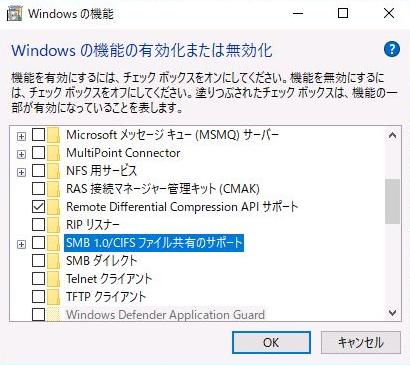
----------------------------------------------------
PowerShell での SMBv1 削除方法(Windows 8.1, 10 用)
----------------------------------------------------
① 現在のSMBv1 の状態を確認してみる
Get-WindowsOptionalFeature –Online –FeatureName SMB1Protocol
② SMBv1 無効化のコマンド
Disable-WindowsOptionalFeature -Online -FeatureName SMB1Protocol
③ 現在のSMBv2 の状態を確認してみる
Get-SmbServerConfiguration | Select EnableSMB2Protocol

実はほとんどコマンドは 2012 R2 と同じ。
有効であれば③までで完了だけど、SMBv2/v3 が無効の状態であれば有効にするため以下のコマンドを実行する
Set-SmbServerConfiguration –EnableSMB2Protocol $true
----------------------------------------------------
現在の状態の最終確認
Windows Server 2012 R2, Windows 8.1, 10 共通
----------------------------------------------------
上記それぞれで書いたコマンドをPowerShell にて実行後に表示される内容で、
SMB1Protocol のState(状態)が Disabled であるかどうか、
また、EnableSMB2Protocol と表示されたかどうか。
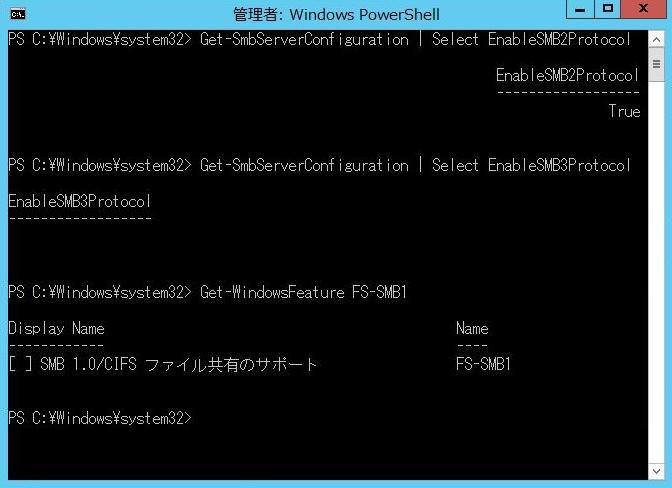
-----------------------------------------------------
以下は元の状態に戻したい人向けのコマンド。
Windows Server 2012 R2, Windows 8.1, Windows 10 共通
-----------------------------------------------------
いい言語に力を与えるには悪い言語も知らなきゃいけない。でも決して使うな、と昔おばあちゃんに言われ…てねーよ!笑
いつも思うのが、False がバルスに見える・・・
SMBv1 有効化のコマンド
Enable-WindowsOptionalFeature -Online -FeatureName smb1protocol
SMBv2 無効化のコマンド
Set-SmbServerConfiguration -EnableSMB2Protocol $false
グループ ポリシーでの変更方法は以下。
https://www.nekoprint.jp/cgi-bin/nekonekodiary/archives/81.html